- Autors Jason Gerald [email protected].
- Public 2023-12-16 11:26.
- Pēdējoreiz modificēts 2025-01-23 12:26.
Vai vēlaties izspēlēt savus draugus? Izmēģiniet šo pārsteidzošo, bet nekaitīgo vīrusu. Lasiet tālāk, lai uzzinātu, kā to izdarīt.
Solis
1. metode no 2: vīrusa radīšana
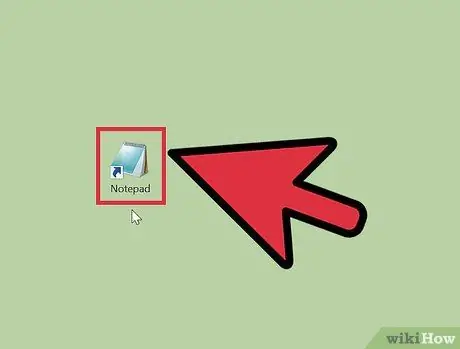
1. solis. Palaidiet Notepad
Notepad ļauj ievadīt tekstu ar ļoti mazu formatējumu. Noklikšķiniet uz Sākt -> Visas programmas -> Aksesuāri -> Piezīmju grāmatiņa.
Ja izmantojat Mac, izmantojiet TextEdit

2. solis. Ievadiet nelielu partijas failu
Ievietojiet teksta failā (bez aizzīmēm) šādu tekstu:
- @echo izslēgts
- echo Ziņa šeit.
- shutdown -s -f -60 -c "ierakstiet ziņojumu, kuru vēlaties šeit parādīt."
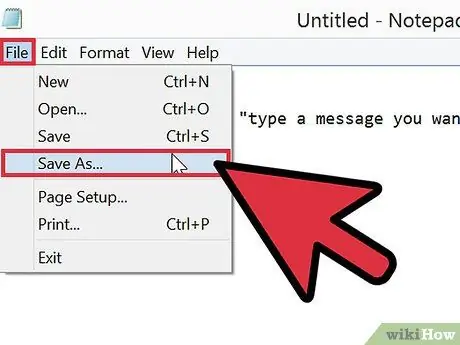
3. solis. Noklikšķiniet uz Fails, pēc tam uz Saglabāt kā
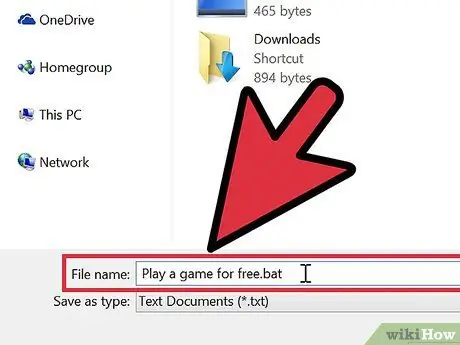
4. solis. Nosauciet savu failu
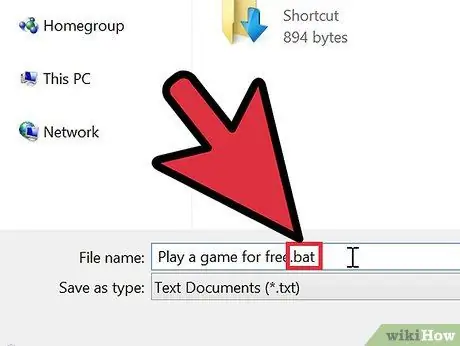
5. solis. Mainiet paplašinājumu.txt uz.bat vai.cmd
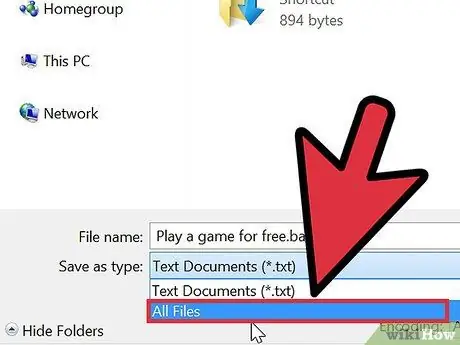
6. solis. Mainiet ".txt" joslu uz "Visi faili"
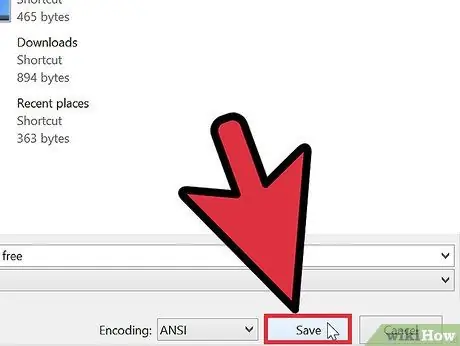
7. solis. Noklikšķiniet uz Saglabāt
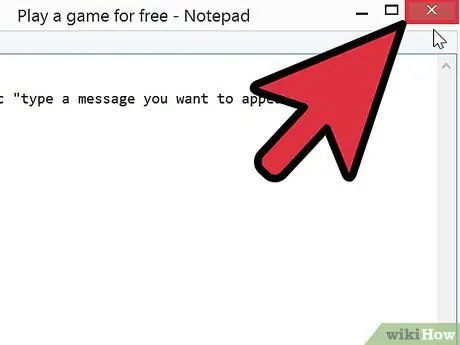
8. solis. Aizveriet Notepad
2. metode no 2: viltotu ikonu izveide
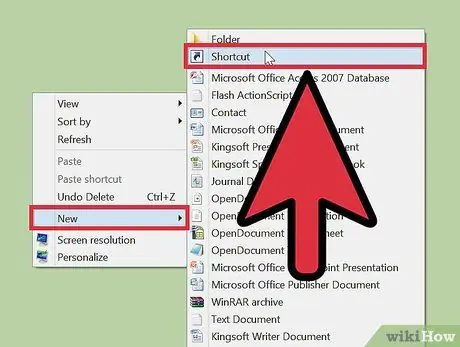
1. solis. Ar peles labo pogu noklikšķiniet uz darbvirsmas un norādiet uz "Jauns", pēc tam noklikšķiniet uz "Saīsne"
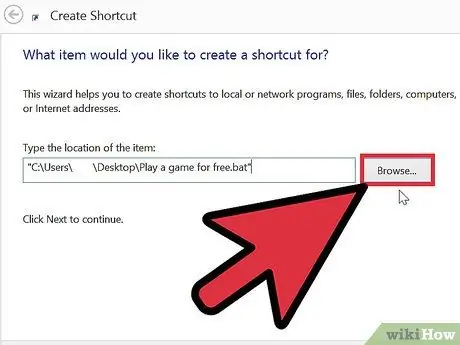
2. solis. Saīsnes atrašanās vietai atlasiet savu vīrusu
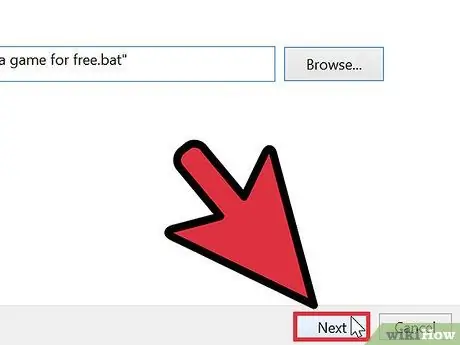
Solis 3. Noklikšķiniet uz "Tālāk"
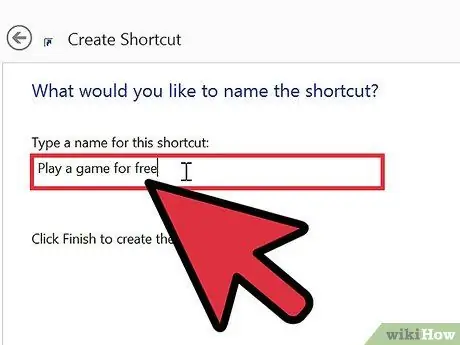
Solis 4. Nosauciet saīsni ar vārdu, kas upurim liek uz tā noklikšķināt
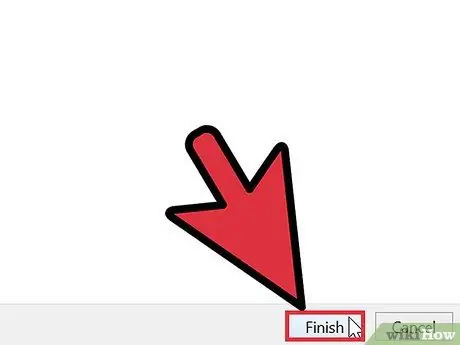
Solis 5. Noklikšķiniet uz "Pabeigt"
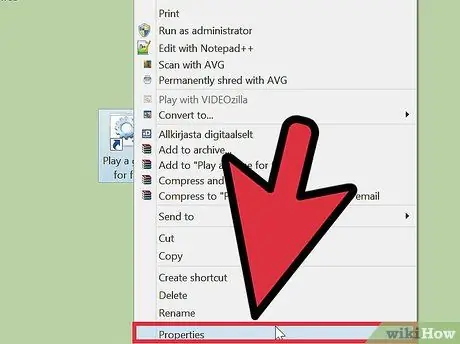
6. solis. Ar peles labo pogu noklikšķiniet uz tikko izveidotā saīsnes un izvēlieties "Properties"
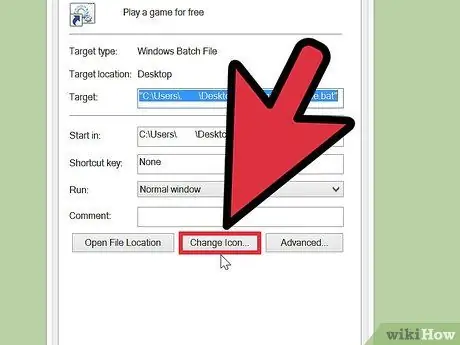
7. solis. Noklikšķiniet uz pogas "Izvēlēties ikonu" un ritiniet ikonu sarakstu
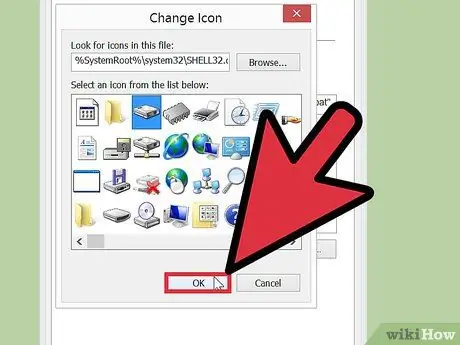
8. solis. Izvēlieties to pašu ikonu kā faila nosaukums
Noklikšķiniet uz ikonas un divreiz nospiediet "Labi".
Paturiet prātā, ka tas nedarbosies operētājsistēmā Windows 7 Pro
Padomi
- Šādu partijas failu palaišana pilnekrāna režīmā var padarīt tos biedējošākus un pārliecinošākus. Ar peles labo pogu noklikšķiniet uz ikonas un izvēlieties Rekvizīti -> Opcijas -> Pilnekrāns.
- Neizslēdziet datoru pārāk ātri. Tas var nebaidīt upuri vai neizskatīties pēc vīrusa.
- Jums pat vajadzētu nosaukt savu vīrusu par "Internet Explorer" un mainīt ikonu, lai tā atbilstu. Saglabājiet to savā darbvirsmā un izdzēsiet veco interneta saīsni, lai, noklikšķinot uz šī saīsnes, lai piekļūtu internetam, dators tiktu izslēgts.
- Vai arī iestatiet savu “vīrusu”, lai tas tiktu izpildīts katru reizi, kad lietotājs piesakās. Dodieties uz Sākt> Visas programmas> Startēšana (ar peles labo pogu noklikšķiniet)> Atvērt un nokopējiet saīsni atvērtajā mapē. Esiet piesardzīgs ar izslēgšanas taimera vērtību. Pārāk ilgs intervāls ļaus pat iesācēju datoru lietotājam atspējot vīrusu.
-
Palaišana drošajā režīmā apturēs startēšanas un reģistra palaišanas pogas.
Ja esat patiešām skrūvēts, palaidiet ar Linux Live izplatīšanu un pievienojiet to cietajam diskam. Pēc uzstādīšanas dodieties uz šo direktoriju un izdzēsiet failu.
Brīdinājums
- Neizpildiet vīrusu datorā, kuram jābūt ieslēgtam 24 stundas diennaktī, piemēram, datorā slimnīcā.
- Dariet to tikai kādam, kurš spēj tikt galā ar šādu joku!
- Ja izmantojat izslēgšanu ar atpakaļskaitīšanu, jums būs pietiekami daudz laika, lai atceltu atpakaļskaitīšanu.
- Kad tiek noklikšķināts uz šī vīrusa, bieži vien nav iespējas to apturēt. Tomēr, ja jums kāda iemesla dēļ jāpārtrauc izslēgšana, atveriet komandu uzvedni un ierakstiet šādu komandu: "shutdown -a". Tas nekavējoties apturēs viltus vīrusu.






